【GIMP】ボタンとかメニューが全部消えた時の対処法

この記事では、画像編集ソフト「GIMP」で左右のボタン、ツール、レイヤー、上部のヘッダーメニューなど全てが消えた時の対処法について書きます。
Tabキーを押してみましょう。元に戻るはずです。
キーボードのTabキーを押すかGIMP内の空いている箇所を右クリック→ウィンドウ→「ドックを隠す」のチェックを外すことで元の画面構成に戻せます。
GIMPには画面をスッキリできるようにドッグの表示オンオフ機能というのが用意されています。うっかりこの機能を使って非表示にしてしまうとツールボタン、レイヤーなどの全てのサイドバーが非表示になります。
デフォルトではTabキーに割り当てられています。単一キーなのでうっかり押し間違えで押してしまうかもしれません。
僕なんかホームポジションガン無視のぐちゃぐちゃタイピングなので、Tabキーを押したつもりがないのにいつの間にか押している時があります。そんな僕からするとある日突然「GIMPの全てのボタンが消えた!」と錯覚してしまいます。
全部消えた場合、バグっているのではなく正常な動作です。再びTabキーを押すことですぐに戻せます。
文章読むのが苦手な方のために動画も撮影しました。
全部消えた時の対処法(Tabキーを押そう!)
一番簡単な戻し方はキーボードのTabを1回押すことです。これだけでドックが全部戻ります。
キーボードではなくメニューからも戻せます。GIMPを起動してヘッダーのウィンドウ→「ドックを隠す」のチェックを外します。
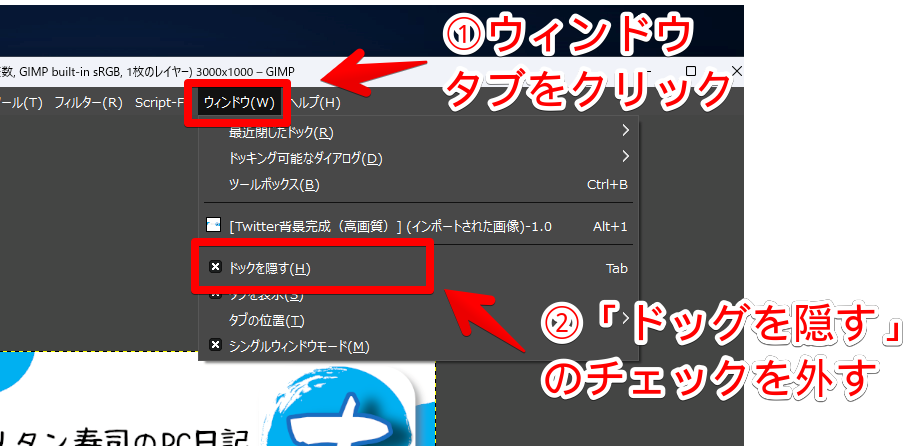
元通りサイドバーのツールボタンやツールオプション、レイヤーなどが表示されます。めでたしめでたし。
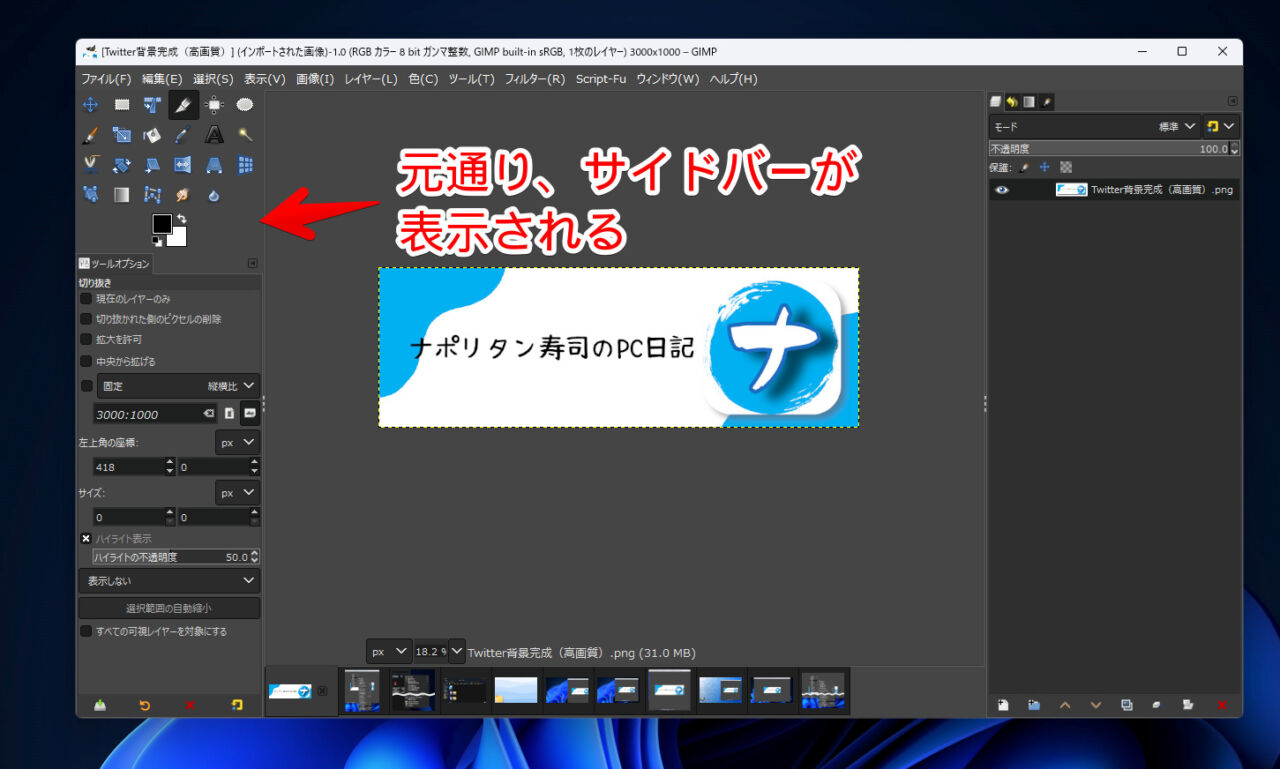
感想
以上、画像編集ソフト「GIMP」で各種ボタンが全て消えた時の対処法でした。
ショートカットキーを変更しようと思ったのですが、「ドックを隠す」に別のキーを割り当ててもTabキーが無効化にならなかったので困ったものです。「AutoHotKey」を活用すれば完全無効化できます。
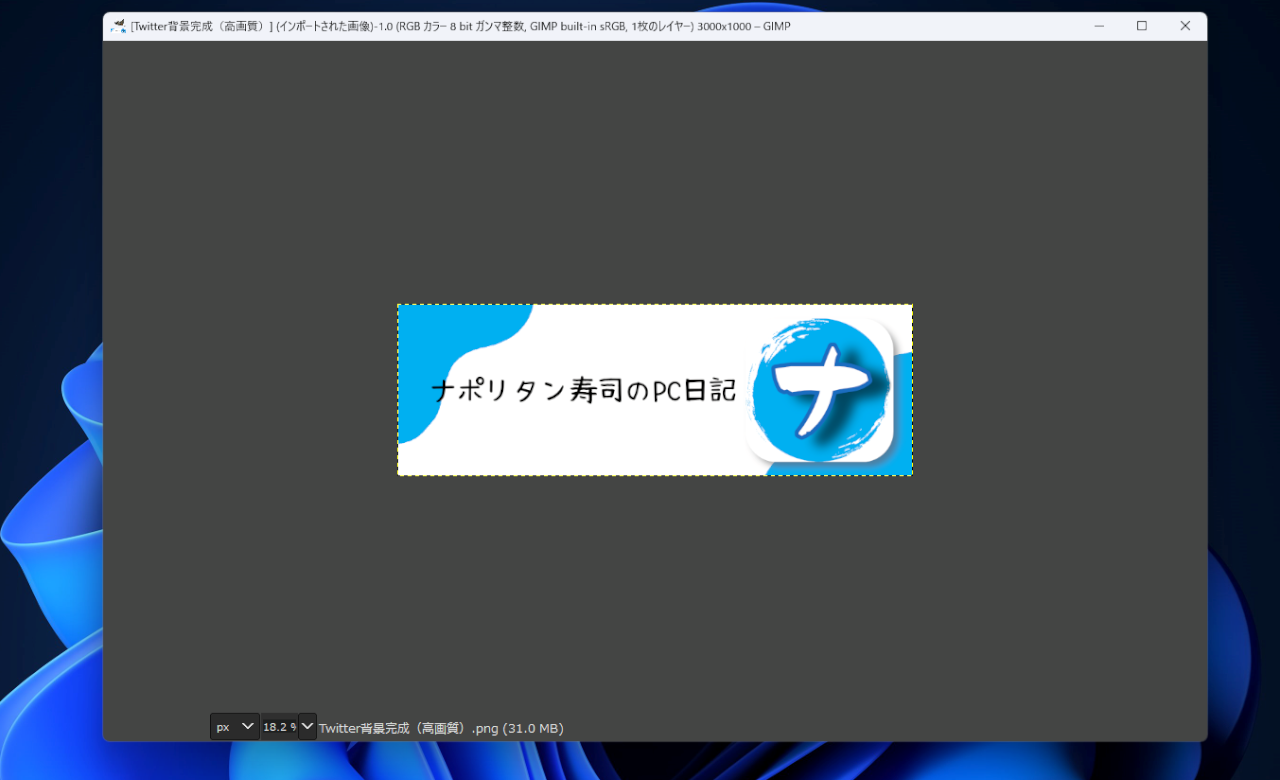
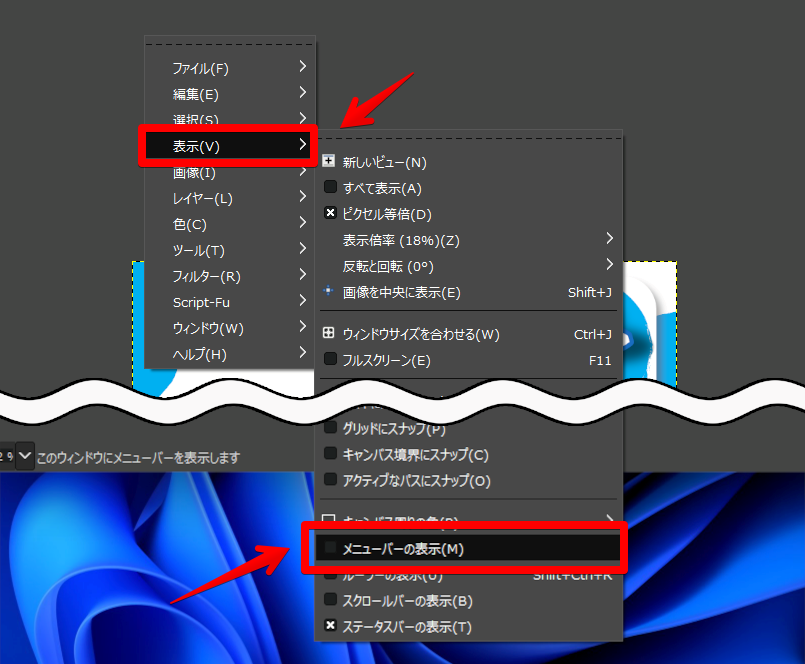

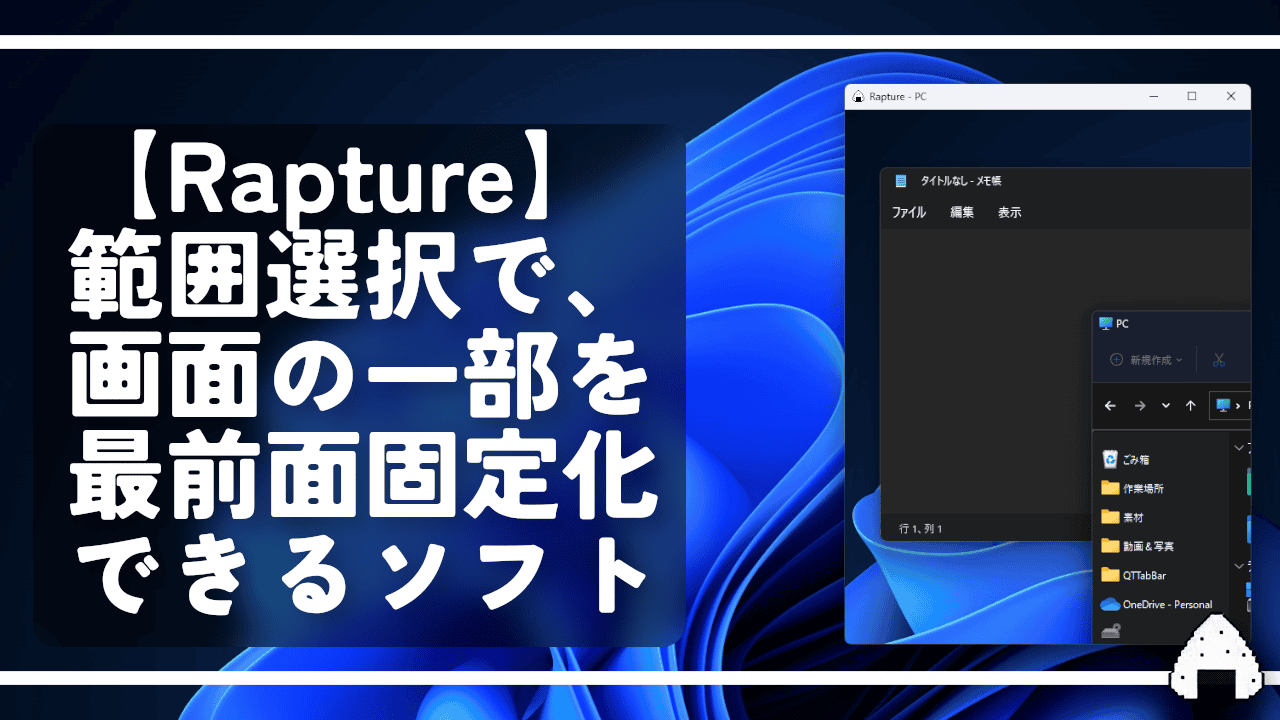
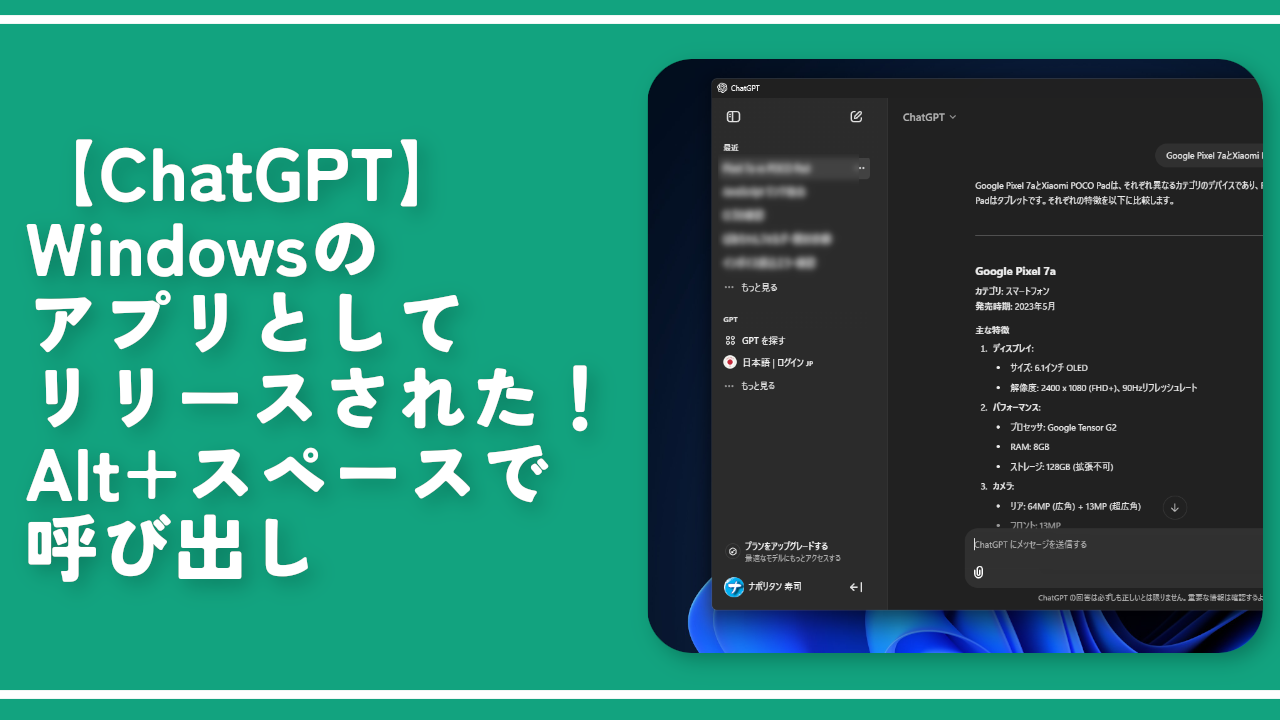



 【2025年】僕が買ったAmazon商品を貼る!今年も買うぞ!
【2025年】僕が買ったAmazon商品を貼る!今年も買うぞ! 【Amazon】配送料(送料)の文字を大きく目立たせるCSS
【Amazon】配送料(送料)の文字を大きく目立たせるCSS 【TVer】嫌いな特定の番組を非表示にするCSS。邪魔なのは消そうぜ!
【TVer】嫌いな特定の番組を非表示にするCSS。邪魔なのは消そうぜ! 「Kiwi browser」がサポート終了なので「Microsoft Edge」に移行!拡張機能も使えるよ
「Kiwi browser」がサポート終了なので「Microsoft Edge」に移行!拡張機能も使えるよ カロリーメイトを綺麗に開けられるかもしれない方法
カロリーメイトを綺麗に開けられるかもしれない方法 【DPP4】サードパーティー製でレンズデータを認識する方法
【DPP4】サードパーティー製でレンズデータを認識する方法 【Clean-Spam-Link-Tweet】「bnc.lt」リンクなどのスパム消す拡張機能
【Clean-Spam-Link-Tweet】「bnc.lt」リンクなどのスパム消す拡張機能 【プライムビデオ】関連タイトルを複数行表示にするCSS
【プライムビデオ】関連タイトルを複数行表示にするCSS 【Google検索】快適な検索結果を得るための8つの方法
【Google検索】快適な検索結果を得るための8つの方法 【YouTube Studio】視聴回数、高評価率、コメントを非表示にするCSS
【YouTube Studio】視聴回数、高評価率、コメントを非表示にするCSS 【Condler】Amazonの検索結果に便利な項目を追加する拡張機能
【Condler】Amazonの検索結果に便利な項目を追加する拡張機能 これまでの人生で恥ずかしかったこと・失敗したことを書いてストレス発散だ!
これまでの人生で恥ずかしかったこと・失敗したことを書いてストレス発散だ! 【2025年】当サイトが歩んだ日記の記録
【2025年】当サイトが歩んだ日記の記録